
การกำจัดไวรัส
การกำจัดไวรัส: 5 วิธีด่วนที่ได้ผล!
🔍💻 ในคู่มือนี้ คุณจะได้เรียนรู้วิธีการวินิจฉัยและแก้ไขปัญหาไวรัส โทรจัน สปายแวร์ และมัลแวร์อื่นๆ ใน Windows ทำตามขั้นตอนและตรวจสอบผลลัพธ์หลังการเปลี่ยนแปลงแต่ละครั้ง
การกำจัดไวรัส โทรจัน สปายแวร์ และมัลแวร์โดยทั่วไป
เขา ซอฟต์แวร์ ซอฟต์แวร์ที่เป็นอันตรายคือโปรแกรมหรือโค้ดใดๆ ที่ออกแบบมาเพื่อขัดขวางการทำงานปกติของคอมพิวเตอร์ มีหลายประเภท เช่น ไวรัส โทรจัน สปายแวร์ มัลแวร์ แอดแวร์ ไดอะเลอร์ แบ็กดอร์ ฯลฯ
📌 ก่อนที่คุณจะเริ่มต้น:
• 💾 สำรองไฟล์สำคัญ
• ⚡ ปิดและถอดปลั๊กอุปกรณ์หากคุณกำลังจะจัดการฮาร์ดแวร์
• 🖐️ ระบายไฟฟ้าสถิต (ESD) ก่อนสัมผัสส่วนประกอบต่างๆ
• 🛡️ ตรวจสอบว่าอุปกรณ์ของคุณยังอยู่ในประกันหรือไม่ ขั้นตอนบางอย่างอาจส่งผลต่ออุปกรณ์ได้
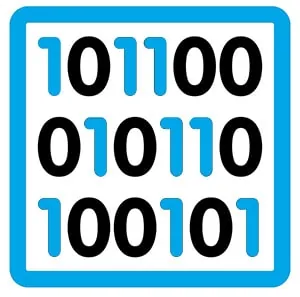 ขึ้นอยู่กับประเภทของซอฟต์แวร์ที่เป็นอันตรายที่เข้าสู่คอมพิวเตอร์ อาจพบอาการบางอย่างได้:
ขึ้นอยู่กับประเภทของซอฟต์แวร์ที่เป็นอันตรายที่เข้าสู่คอมพิวเตอร์ อาจพบอาการบางอย่างได้:
- ความช้าในช่วงเริ่มต้นหรือในขณะที่เราทำงาน
- ความเป็นไปไม่ได้ เชื่อมต่อ ไปยังอินเทอร์เน็ต
- การเปิดหน้าต่างใน เบราว์เซอร์ การสอนโฆษณา
- แจ้งโปรแกรมที่เรายังไม่ได้ติดตั้งให้ทราบว่าเรามี ไวรัส และปัญหาอื่น ๆ และพวกเขาขอให้เราจ่ายเงินเพื่อกำจัดเรา
💡 คำแนะนำ: ใช้งานด้วยบัญชีที่ไม่ใช่ผู้ดูแลระบบ และอัปเดต Windows และเบราว์เซอร์อยู่เสมอ หากคุณต้องการสแกนระบบโดยไม่ต้องบูตเข้า Windows คุณสามารถใช้สื่อบูตแบบคลีนบูตเพื่อป้องกันมัลแวร์ไม่ให้ทำงาน
การกำจัดไวรัส – การดำเนินการกำจัดไวรัส
 |  |  |  |
| การตรวจจับ | การสอบ | การทำความสะอาด | การทดสอบ |
ขั้นตอนที่แนะนำ (DIY)
- 1️⃣ 🔍 การตรวจจับ: ระบุอาการและกระบวนการแปลกๆ เปิด Task Manager และตรวจสอบโปรแกรมที่เริ่มต้นจาก Windows
- 2️⃣ 🛠️ ข้อสอบสมบูรณ์: รันการสแกนแบบออฟไลน์และการสแกนแบบเต็มของ ฮาร์ดไดรฟ์ รวมถึงพาร์ติชั่นที่ซ่อนอยู่
- 3️⃣ 💡 อัพเดท: ติดตั้งแพตช์ Windows และอัปเดตเบราว์เซอร์ ส่วนขยาย และไดรเวอร์ก่อนการทำความสะอาด
- 4️⃣ 🧹 การทำความสะอาด: ลบ/กักกันรายการที่ตรวจพบ หากเบราว์เซอร์ของคุณแสดงโฆษณาที่รบกวน โปรดรีเซ็ตการตั้งค่าและลบส่วนขยายที่น่าสงสัย
- 5️⃣ ✅ การทดสอบ: สแกนซ้ำอีกครั้งเพื่อให้แน่ใจว่าไม่มีร่องรอยหลงเหลืออยู่ ตรวจสอบไฟล์โฮสต์ โปรแกรมเริ่มต้น และงานที่กำหนดเวลาไว้
- 6️⃣ 🔐 การป้องกัน: เปิดใช้งานการป้องกันแบบเรียลไทม์ ใช้รหัสผ่านที่ไม่ซ้ำกัน และเปิดใช้งานการตรวจสอบสิทธิ์แบบสองขั้นตอนเมื่อเหมาะสม
🆘 หากระบบของคุณไม่สามารถบูตได้ คุณพบปัญหาการเข้ารหัสข้อมูล เสียงดิสก์แปลกๆ กลิ่นไหม้ หรือข้อผิดพลาดที่เกิดขึ้นอย่างต่อเนื่อง โปรดติดต่อศูนย์บริการที่เชื่อถือได้เพื่อหลีกเลี่ยงการสูญเสียเพิ่มเติม
ℹ️ หากไม่สามารถหลีกเลี่ยงการฟอร์แมตได้ ให้ลองบันทึกข้อมูลของคุณก่อน จากนั้นติดตั้งและกำหนดค่าใหม่ ระบบปฏิบัติการ. หลังจากติดตั้งใหม่แล้ว ให้ตรวจสอบว่า คอมพิวเตอร์ ได้รับการคุ้มครองด้วยการปฏิบัติที่ดี
ใครเป็นใคร?
 |  |
| ไวรัส โปรแกรมที่เป็นอันตรายซึ่งมีความสามารถในการแพร่เชื้อไฟล์อื่น ๆ | สปายแวร์ โปรแกรมที่รวบรวมข้อมูลและส่งโดยไม่ได้รับความยินยอมจากเจ้าของ |
 |  |
| โทรจัน โปรแกรมที่ดูถูกต้องตามกฎหมายซึ่งเมื่อถูกเรียกใช้งานจะสร้างความเสียหายให้กับระบบปฏิบัติการ แม้กระทั่งการลบไฟล์ | มัลแวร์ โปรแกรมที่เป็นอันตรายโดยทั่วไปที่สร้างความเสียหายให้กับระบบปฏิบัติการ ลบไฟล์ รวบรวมข้อมูล ฯลฯ |
 |  |
| แบ็คดอร์ โปรแกรมที่ออกแบบมาเพื่อเปิดประตูหลังให้กับระบบของเราเพื่อเข้าถึงข้อมูล | คีย์ล็อกเกอร์ โปรแกรมที่จัดเก็บทุกสิ่งที่ผู้ใช้เขียนลงในไฟล์แล้วทำให้บุคคลที่สามสามารถใช้งานได้ |
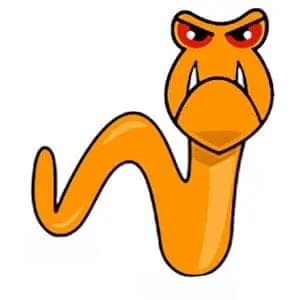 |  |
| เวิร์ม โปรแกรมที่ออกแบบมาเพื่อเล่นโดยใช้อีเมล ข้อความโต้ตอบแบบทันที หรือ เครือข่าย พีทูพี. | แอดแวร์ โปรแกรมที่ออกแบบมาเพื่อแสดงโฆษณาสำหรับ ผลิตภัณฑ์ หรือบริการ และโดยปกติแล้วไม่สามารถถอนการติดตั้งได้ |
- การป้องกันอย่างชาญฉลาด 🔐: อัปเดต Windows อยู่เสมอ หลีกเลี่ยงการดาวน์โหลดที่น่าสงสัย และจำกัดสิทธิ์ของเบราว์เซอร์
- แนวทางปฏิบัติที่ดี 🧭: สร้างผู้ใช้มาตรฐานสำหรับการใช้งานทุกวันและสำรองบัญชีผู้ดูแลระบบไว้สำหรับการเปลี่ยนแปลงครั้งเดียว
- การสำรองข้อมูล 💾: ใช้การสำรองข้อมูลเป็นระยะและทดสอบการคืนค่า
- ท่องเว็บอย่างปลอดภัย 🌐: ถอนการติดตั้งส่วนขยายที่คุณไม่ได้ใช้และตรวจสอบการตั้งค่าความเป็นส่วนตัวของคุณ
- การวินิจฉัยที่ชัดเจน 🔍: จดบันทึกข้อความแสดงข้อผิดพลาด กระบวนการที่น่าสงสัย และเมื่อปรากฏขึ้น
- เมื่อไหร่ควรหยุด 🛑: หากคุณพบปัญหาการเข้ารหัสข้อมูล มีเสียง/กลิ่นผิดปกติ หรือเครื่องร้อนเกินไป โปรดปรึกษาช่างเทคนิคที่เชื่อถือได้
- การเรียนรู้อย่างต่อเนื่อง 📚: ดูทรัพยากรและคำแนะนำสำหรับ พอดี ทีมของคุณมีแนวทางปฏิบัติที่ดี
- การทำธุรกรรมที่ปลอดภัย 🔒: หลีกเลี่ยงการป้อนข้อมูลประจำตัวบนอุปกรณ์ที่คุณสงสัยว่าอาจถูกบุกรุกจนกว่าคุณจะตรวจยืนยันว่าข้อมูลดังกล่าวได้รับการทำความสะอาดแล้ว
อ่านเพิ่มเติม: ซ่อมบานพับโน๊ตบุ๊ค
คู่มืองาน DIY และการตรวจสอบที่เกี่ยวข้องกับ บริการ การบำรุงรักษาโดยทั่วไป ไม่ถือเป็นข้อเสนอเชิงพาณิชย์
| # | บริการ | ราคา | คุณสมบัติ |
|---|---|---|---|
| 1 | ทำความสะอาดฝุ่นและเปลี่ยนวาง | - | 🧼 ถอดปลั๊กอุปกรณ์ ทำความสะอาดด้วยลมอัด และเปลี่ยนสารประกอบระบายความร้อนตามข้อกำหนดของผู้ผลิต |
| 2 | การวินิจฉัยคอมพิวเตอร์มาตรฐาน | - | 🔍 ตรวจสอบการเริ่มต้นระบบ Windows ความสมบูรณ์ของไฟล์ สุขภาพของดิสก์ และอุณหภูมิ รวมถึงเอกสารการค้นพบ |
| 3 | สแกนของ ไวรัส และการติดตั้งแอนตี้ไวรัส | - | 🛡️ ดำเนินการสแกนแบบออฟไลน์และโหมดเต็ม กำหนดค่าการป้องกันแบบเรียลไทม์และการอัปเดตอัตโนมัติ |
| 4 | การกู้คืนข้อมูล | - | 💾 ให้ความสำคัญกับการทำอิมเมจดิสก์ก่อนทำการแก้ไขใดๆ หลีกเลี่ยงการเขียนข้อมูลลงในไดรฟ์ที่ได้รับผลกระทบ หากเกิดความเสียหายทางกายภาพ ให้ติดต่อช่างเทคนิค |
ไม่สามารถทำงานได้? คอมพิวเตอร์ของคุณค้างหรือไม่?
🆘 เคล็ดลับง่ายๆ: รีสตาร์ทเครื่องในเซฟโหมด ปิดใช้งานโปรแกรมเริ่มต้นระบบ สแกนแบบออฟไลน์ และตรวจสอบอุณหภูมิ หากปัญหาร้ายแรงยังคงอยู่หรือมีความเสี่ยงต่อการสูญเสียข้อมูลหรือการรับประกัน โปรดติดต่อศูนย์บริการที่เชื่อถือได้







